Esta es la forma más sencilla de exportar un documento Word a un Kindle
El proceso es muy sencillo y con una excelente efectividad
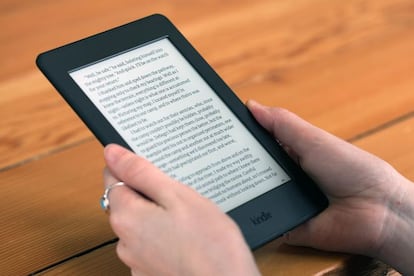

Es posible que tengas que leer un documento de Word, y que la pantalla del teléfono no sea la mejor opción para ello. En este caso, tu Kindle es una excelente opción. Para lograrlo, tienes que convertir el documento y por suerte existe una útil herramienta de exportación que te ayudará. Te contamos cómo darle uso para aprovechar la pantalla del conocido libro electrónico de Amazon.
La forma más sencilla de enviar un Word a los Kindle
Esta no es otra que la de exportar un documento utilizando la función integrada de Enviar a Kindle en el propio procesador de texto de Microsoft. Sí, en Redmond son conscientes de que esta necesidad de la que hablamos afecta a una buena cantidad de usuarios y, por este motivo, han integrado una herramienta que permite realizar el trabajo de una forma sorprendentemente eficiente.
Esto es lo que tienes que hacer para conseguir el objetivo de mandar un Word a los Kindle para que se pueda utilizar de forma nativa y… sin gastarte un céntimo de euro para ellos si tienes el procesador de texto del que hablamos.
· Paso 1: Abre el documento de Word que deseas enviar a tu Kindle en Word para Windows. La función Enviar a Kindle no está disponible en la versión web de Word aún, pero Microsoft planea implementarla en el futuro.
· Paso 2: Selecciona Archivo > Exportar > Enviar a Kindle.
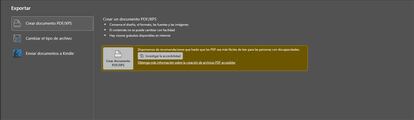
· Paso 3: Luego se te pedirá que inicies sesión en tu cuenta de Amazon. Esto es para que Word pueda vincularse con tu Kindle. También se te pedirá que autorices el envío desde tu ordenador al libro electrónico Kindle.
· Paso 4: A continuación, decide cómo quieres que se envíe el archivo a tu Kindle. Tus opciones incluyen enviarlo Como un libro de Kindle, donde los tamaños de fuente y los diseños de página serán ajustables, tal como lo serían con un libro electrónico nativo de Kindle. También admite notas manuscritas con Kindle Scribe.
Alternativamente, puedes enviarlo Como un documento impreso, lo que mantiene el diseño y formato tal como estaba en el documento de Word. Puedes usar esto para escribir directamente en la página usando Kindle Scribe. Cuando hayas decidido cuál, activa la casilla correspondiente y selecciona Enviar.
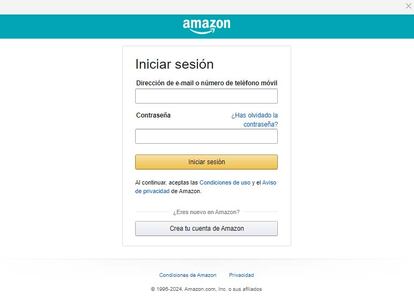
· Paso 5: Espera unos minutos y tu documento de Word debería estar disponible en tu biblioteca de Kindle. Si parece que está tardando mucho, visita esta página para ver el estado del archivo.
¿Por qué no puedo utilizar Enviar a Kindle?
Microsoft lanzó la función de la que hablamos en el procesador de texto Word en abril de 2023. Comenzó la implementación de la función con sus Insiders en su canal beta y es posible que la función aún no se haya agregado a tu versión de Word. Intenta actualizar tu instalación de Windows y Microsoft 365 para ver si eso agrega la opción.
Si no puedes o no quieres utilizar la función Enviar a Kindle para obtener un archivo de Word (o cualquier otro documento) en tu Kindle, hay algunos métodos alternativos que puedes utilizar. Uno de ellos es utilizar el correo electrónico de Kindle: Ve a Administrar contenido y dispositivos en Amazon, luego Preferencias > Configuración de documentos personales. Configura el correo electrónico al que deseas enviar correos electrónicos a tu Kindle, en tu Lista de correo electrónico de documentos personales aprobados. Luego, simplemente envía el mensaje a tu dirección de correo electrónico de Kindle desde la dirección aprobada con el documento como un adjunto y aparecerá en tu biblioteca de Kindle convertido.
Sigue toda la información de Cinco Días en Facebook, X y Linkedin, o en nuestra newsletter Agenda de Cinco Días

